如何将电脑word文档中新录入的文字设置为不同的颜色
当我们在使用电脑的时候,一般都会用到word软件来处理文档,如果想要将新录入的文字设置为与旧文字不同的颜色的话,应如何进行设置呢?接下来就由小编来告诉大家。
具体如下:
1. 第一步,打开电脑中的word软件,并创建一个新文档。
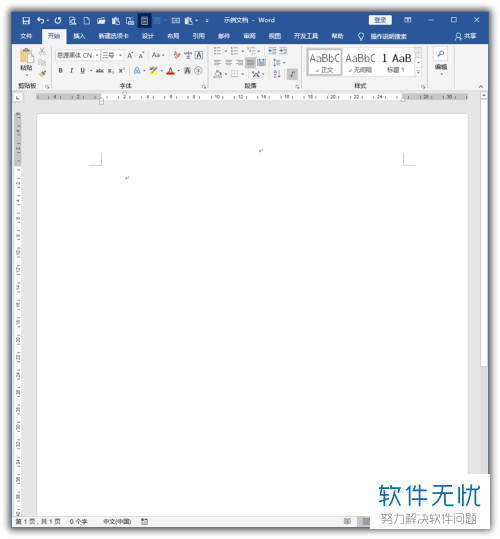
2. 第二步,在文档页面中,输入一些文字作为原始文字。
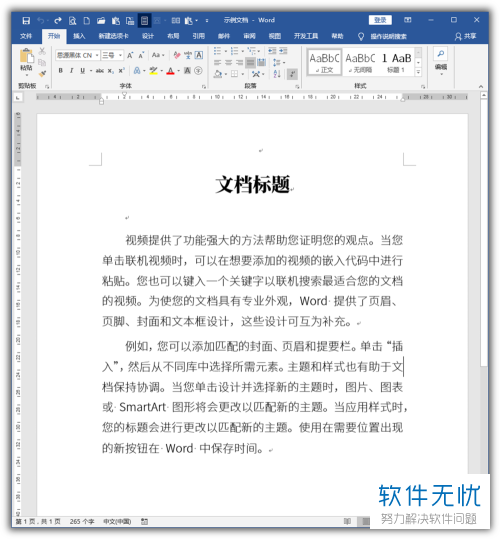
3. 第三步,如果想要在原有文字的基础上再添加新的文字的话,可以先输入几个文字,再将其设置为红色。
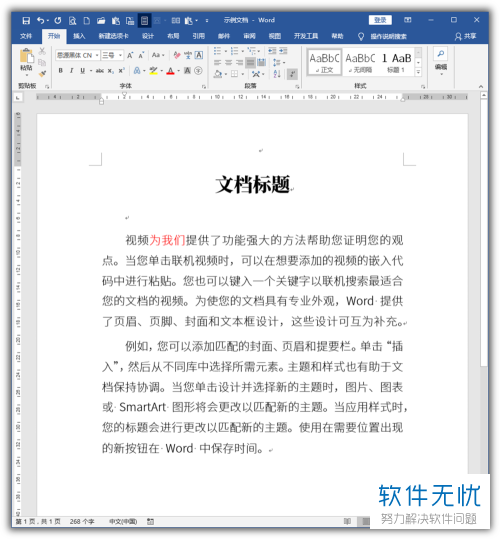
4. 第四步,将设置为红色的新录入文字选中,再点击创建样式功能。
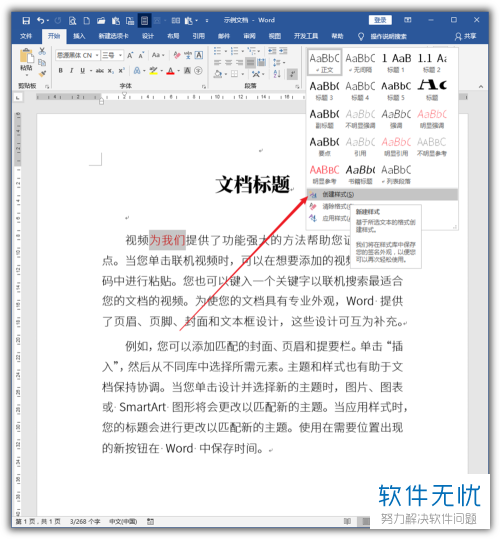
5. 第五步,打开根据格式化创建新样式窗口后,在其中输入名称并点击下方的确定按钮。
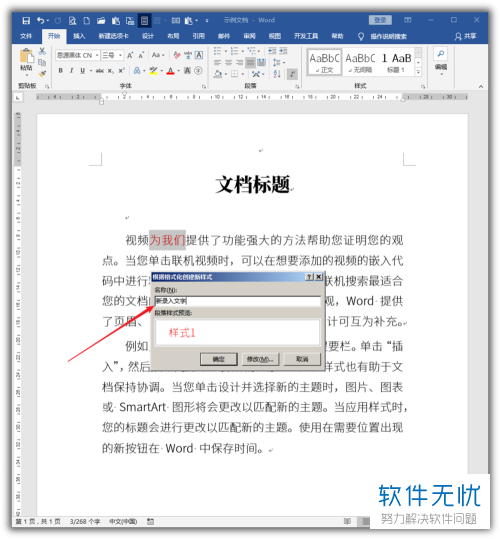
6. 第六步,点击确定后就可以创建出一个新的样式。
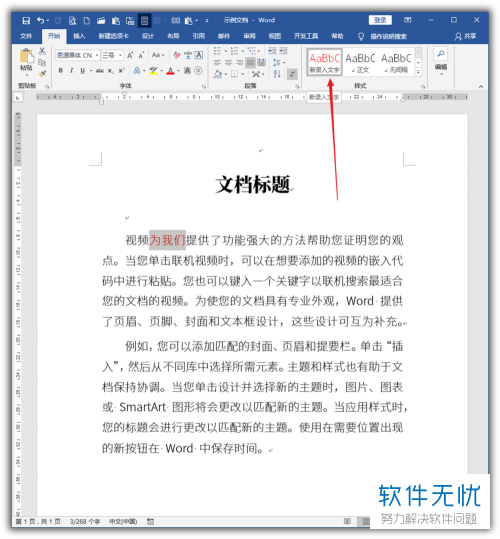
7. 第七步,样式设置完成后,只需要先输入新的文字,再选中文字并添加新的样式,即可将其设置为需要的颜色。

8. 通过上述操作,可以统一修改新录入文字的格式。
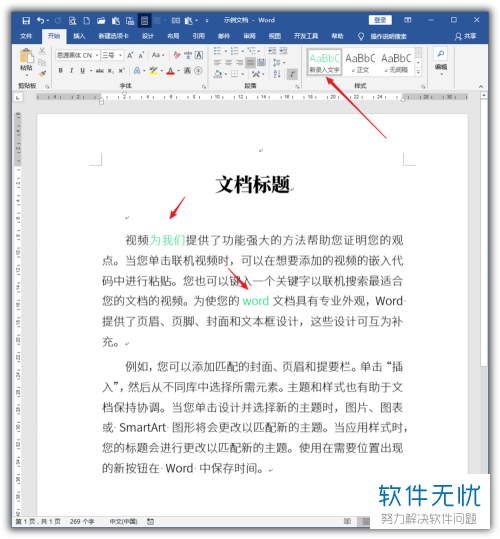
以上就是小编为大家带来的将电脑word软件内新录入的文字设置成与原有文字不一样的颜色的方法。
分享:
相关推荐
- 【其他】 WPS表格Unicode文本 04-30
- 【其他】 WPS表格unique 04-30
- 【其他】 WPS表格utf-8 04-30
- 【其他】 WPS表格u盘删除怎么恢复 04-30
- 【其他】 WPS表格运行慢,卡怎么办解决 04-30
- 【其他】 WPS表格与Excel的区别 04-30
- 【其他】 哔哩哔哩漫画怎么完成今日推荐任务 04-30
- 【其他】 WPS表格隐藏的列怎么显示出来 04-30
- 【其他】 WPS表格图片怎么置于文字下方 04-30
- 【其他】 WPS表格图片怎么跟随表格 04-30
本周热门
-
iphone序列号查询官方入口在哪里 2024/04/11
-
输入手机号一键查询快递入口网址大全 2024/04/11
-
oppo云服务平台登录入口 2020/05/18
-
苹果官网序列号查询入口 2023/03/04
-
mbti官网免费版2024入口 2024/04/11
-
fishbowl鱼缸测试网址 2024/04/15
-
怎么在华为手机中将手机中的音乐清空? 2019/05/26
-
光信号灯不亮是怎么回事 2024/04/15
本月热门
-
iphone序列号查询官方入口在哪里 2024/04/11
-
输入手机号一键查询快递入口网址大全 2024/04/11
-
oppo云服务平台登录入口 2020/05/18
-
苹果官网序列号查询入口 2023/03/04
-
mbti官网免费版2024入口 2024/04/11
-
光信号灯不亮是怎么回事 2024/04/15
-
outlook邮箱怎么改密码 2024/01/02
-
fishbowl鱼缸测试网址 2024/04/15
-
网线水晶头颜色顺序图片 2020/08/11
-
计算器上各个键的名称及功能介绍大全 2023/02/21












